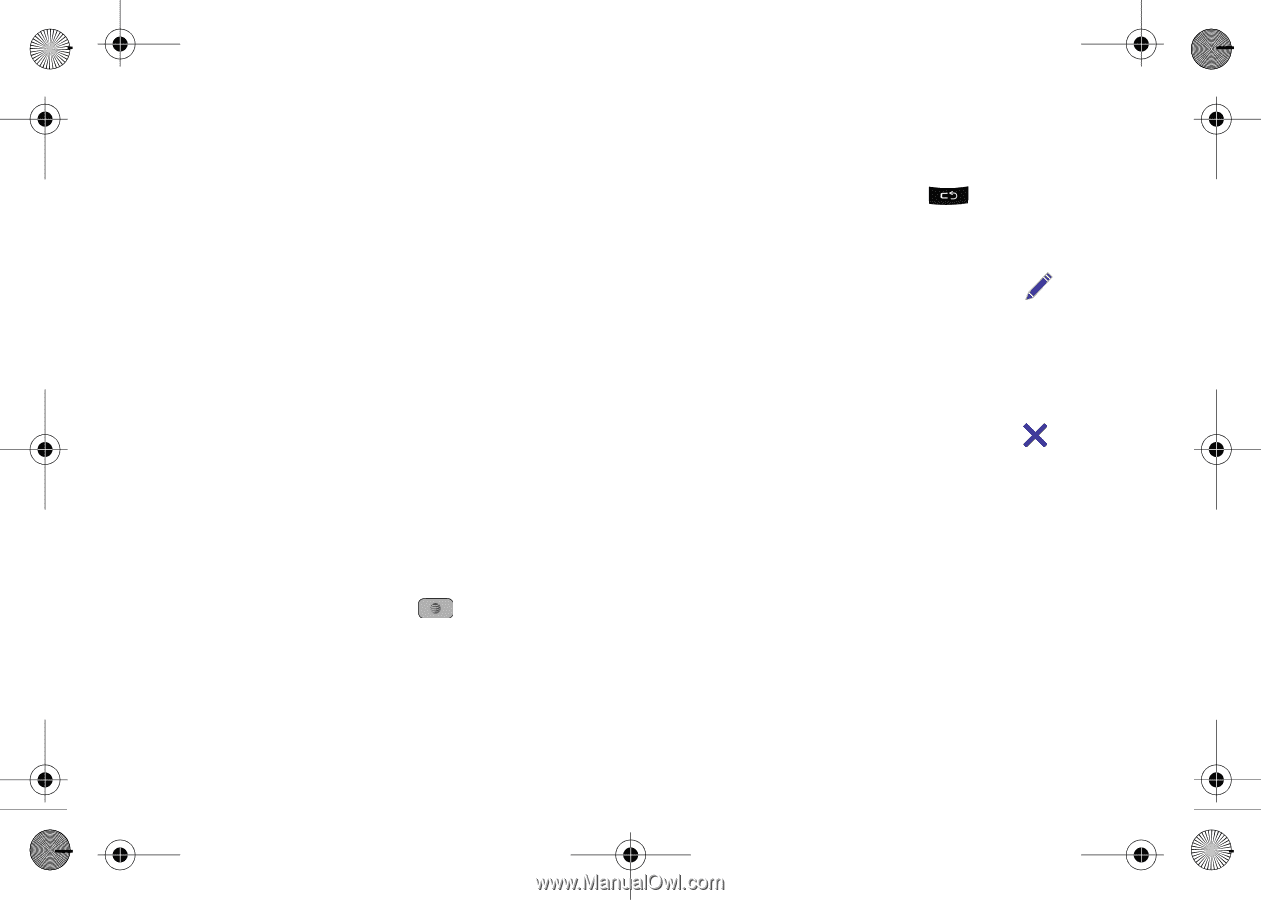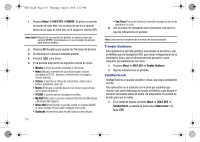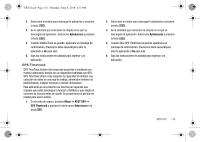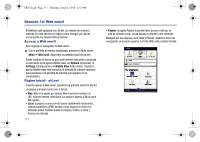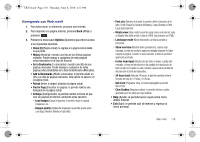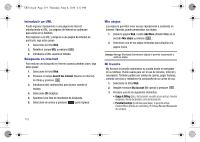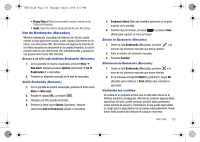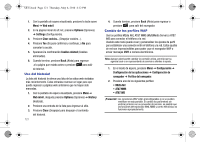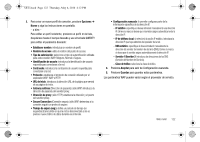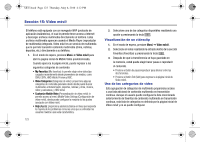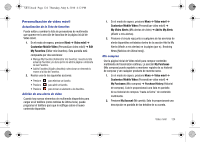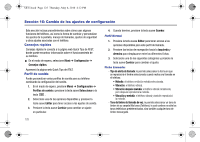Samsung SGH-A847 User Manual (user Manual) (ver.f8rev2) (Spanish) - Page 125
Uso de Bookmarks (Marcados), Vaciando los cookies
 |
View all Samsung SGH-A847 manuals
Add to My Manuals
Save this manual to your list of manuals |
Page 125 highlights
A847.book Page 120 Thursday, May 6, 2010 4:12 PM • Privacy Policy (Política de privacidad): muestra a dónde verá la Política de Privacidad. • Ayuda: le permite obtener ayuda para My Account (Mi cuenta). Uso de Bookmarks (Marcados) Mientras navega por una página de Internet con att.net, puede marcar un sitio para tener acceso a este, rápida y fácilmente en un futuro. Las direcciones URL (direcciones de páginas de Internet) de los sitios marcados se almacenan en la carpeta Favoritos, la cual le permite usar las seis direcciones URL preestablecidas y almacenar sus propias direcciones URL favoritas. Acceso a un sitio web mediante Bookmarks (Marcados) 1. Con la pantalla de espera visualizada, presione Menú ➔ Web móvil, después presione Options (Opciones) ➔ Go to Bookmarks (Ir a marcados). 2. Presione un elemento marcado en la lista de marcados. Añadir Bookmarks (Marcados) 1. Con la pantalla de espera visualizada, presione la tecla suave Menú ➔ Web móvil. 2. Resalte el campo URL y presione . 3. Introduzca el URL usando el teclado. 4. Presione la tecla suave Options (Opciones), después seleccione Add to Bookmarks (Añadir a marcados). 5. Bookmark Added (Marcado añadido) aparecerá en la parte superior de la pantalla. 6. Cuando haya terminado, presione o presione Back (Atrás) para regresar al menú principal. Edición de Bookmarks (Marcados) 1. Desde la lista Bookmarks (Marcados), presione a la derecha del elemento marcado que desea cambiar. 2. Edite el nombre del elemento marcado. 3. Presione Guardar. Eliminación de Bookmarks (Marcados) 1. Desde la lista Bookmarks (Marcados), presione a la derecha del elemento marcado que desea eliminar. 2. En el mensaje emergente Delete? (¿Eliminar?), toque OK (Aceptar) para continuar o Back (Atrás) para cancelar la operación. Vaciando los cookies Un cookie es un pequeño archivo que un sitio web coloca en el teléfono durante la navegación. Además de contener algunos datos específicos del sitio, puede contener también datos personales (como nombre de usuario y contraseña), lo que puede representar un riesgo para la seguridad si no se maneja adecuadamente. Puede borrar estos cookies del teléfono en cualquier momento. Web móvil 120